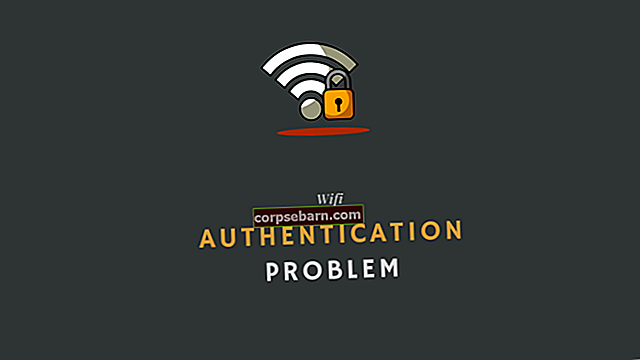Το iPhone 6 Plus έχει εξαιρετικές προδιαγραφές, φανταχτερό σχεδιασμό και τόσες πολλές εκπληκτικές δυνατότητες, αλλά δεν σημαίνει ότι είναι τέλειο. Υπάρχουν ορισμένα προβλήματα που ενοχλούν τους χρήστες και σε αυτό το άρθρο, θα μιλήσουμε για τα πιο συνηθισμένα προβλήματα του iPhone 6 Plus και πώς να τα διορθώσουμε.

www.digitaltrends.com
Συνηθισμένα προβλήματα στο iPhone 6 και πώς να τα λύσετε
Ζητήματα GPS iPhone 6 Plus
Εάν αντιμετωπίζετε προβλήματα GPS, δοκιμάστε τις παρακάτω λύσεις.
Μέθοδος 1:
"Ορισμένοι χρήστες διαπίστωσαν ότι μεταβαίνοντας στις Ρυθμίσεις> Ημερομηνία & Ώρα και επιλέγοντας την επιλογή" Αυτόματη ρύθμιση "θα επιλυθεί το πρόβλημα"
Μέθοδος 2:
Μεταβείτε στις Ρυθμίσεις> Απόρρητο, απενεργοποιήστε τις υπηρεσίες τοποθεσίας και, στη συνέχεια, ενεργοποιήστε ξανά.
Μέθοδος 3:
Εδώ είναι πώς μερικοί άνθρωποι έλυσαν το πρόβλημα. Μεταβείτε στις Ρυθμίσεις> Κινητό> Φωνή & Δεδομένα και, στη συνέχεια, επιλέξτε 3G.
Μέθοδος 4:
Ενημερώστε την εφαρμογή πλοήγησης που χρησιμοποιείτε.
Μέθοδος 5:
Καταργήστε εντελώς την εφαρμογή πλοήγησης. Πατήστε στο εικονίδιο της εφαρμογής στην Αρχική οθόνη και, όταν η εφαρμογή τρελάει, κάντε κλικ στο "X" και διαγράψτε. Μεταβείτε στο App Store και, στη συνέχεια, κατεβάστε ξανά την εφαρμογή πλοήγησης.
Μέθοδος 6:
Πατήστε και κρατήστε πατημένο το κουμπί ύπνου / αφύπνισης και σύρετε το ρυθμιστικό για να απενεργοποιήσετε εντελώς τη συσκευή. Στη συνέχεια, πατήστε και κρατήστε πατημένο το κουμπί ύπνου / αφύπνισης για να ενεργοποιήσετε ξανά το iPhone σας.
Μέθοδος 7:
Μεταβείτε στις Ρυθμίσεις> Γενικά> Επαναφορά> Επαναφορά ρυθμίσεων δικτύου.
Μέθοδος 8:
Μεταβείτε στις Ρυθμίσεις> Γενικά> Επαναφορά> Επαναφορά όλων των ρυθμίσεων.
Μέθοδος 9:
Ενημερώστε το iPhone 6 Plus στην πιο πρόσφατη έκδοση του iOS.
Προβλήματα Bluetooth iPhone 6 Plus
Εάν το iPhone σας δεν μπορεί να αντιστοιχιστεί με άλλη συσκευή Bluetooth ή εάν μπορεί, αλλά η σύνδεση συνεχίζει να μειώνεται, ακολουθούν πιθανές λύσεις.
Μέθοδος 1:
Μεταβείτε στις Ρυθμίσεις, απενεργοποιήστε το Bluetooth και, στη συνέχεια, ενεργοποιήστε το ξανά. Μπορείτε να το κάνετε αυτό μερικές φορές.
Μέθοδος 2:
Μεταβείτε στις Ρυθμίσεις, ενεργοποιήστε τη λειτουργία αεροπλάνου, περιμένετε 10-20 δευτερόλεπτα και απενεργοποιήστε την ξανά.
Μέθοδος 3:
Επανεκκινήστε το iPhone 6 Plus.
Μέθοδος 4:
Επανεκκινήστε τη συσκευή σύζευξης Bluetooth.
Μέθοδος 5:
Μεταβείτε στις Ρυθμίσεις> Γενικά> Επαναφορά και πατήστε Επαναφορά ρυθμίσεων δικτύου.
Μέθοδος 6:
Ενημερώστε το iPhone σας στην πιο πρόσφατη έκδοση του iOS.
Μέθοδος 7:
Ενημερώστε το λογισμικό στη συσκευή σύζευξης Bluetooth εάν είναι δυνατόν (δείτε το εγχειρίδιο που συνοδεύει τη συσκευή)
Μέθοδος 8:
Μεταβείτε στις Ρυθμίσεις> Γενικά> Επαναφορά και πατήστε Επαναφορά όλων των ρυθμίσεων. Τα δεδομένα σας δεν θα διαγραφούν.
Ζητήματα Wi-Fi iPhone 6 Plus
Όλοι γνωρίζουμε πόσο ενοχλητικό μπορεί να είναι όταν η συσκευή σας δεν μπορεί να συνδεθεί σε δίκτυο Wi-Fi. Η αργή σύνδεση και η σύνδεση που συνεχίζει να πέφτουν είναι εξίσου ενοχλητικά.
Μέθοδος 1:
Απενεργοποιήστε το Wi-Fi και ενεργοποιήστε το ξανά.
Μέθοδος 2:
Ενεργοποιήστε τη λειτουργία πτήσης και απενεργοποιήστε την.
Μέθοδος 3:
Απενεργοποιήστε τις υπηρεσίες δικτύωσης Wi-Fi. Μεταβείτε στις Ρυθμίσεις> Απόρρητο> Υπηρεσίες τοποθεσίας> Υπηρεσίες συστήματος.
Μέθοδος 4:
Μεταβείτε στις Ρυθμίσεις> Wi-Fi, βρείτε το δίκτυο, κάντε κλικ στο (i) και πατήστε "Ξεχάστε αυτό το δίκτυο". Επιβεβαιώστε την ενέργεια πατώντας στο Forget. Μπορείτε να βρείτε το δίκτυο στην ενότητα "Επιλογή δικτύου".
Μέθοδος 5:
Απενεργοποιήστε το iPhone σας και ενεργοποιήστε το ξανά.
Μέθοδος 6:
Αποσυνδέστε τον δρομολογητή σας, περιμένετε 20 δευτερόλεπτα και συνδέστε τον ξανά.
Μέθοδος 7:
Ενημερώστε το υλικολογισμικό του δρομολογητή. Ανατρέξτε στο εγχειρίδιο που συνοδεύει το δρομολογητή σας ή επισκεφτείτε τον επίσημο ιστότοπο του κατασκευαστή.
Μέθοδος 8:
Ενημέρωση iOS.
Μέθοδος 9:
Μεταβείτε στις Ρυθμίσεις> Γενικά> Επαναφορά και πατήστε "Επαναφορά ρυθμίσεων δικτύου"
Μέθοδος 10:
Μεταβείτε στις Ρυθμίσεις> Γενικά> Επαναφορά και πατήστε "Επαναφορά όλων των ρυθμίσεων.
Ζητήματα χρήσης δεδομένων κινητής τηλεφωνίας iPhone 6 Plus
Ακολουθούν μερικές λύσεις για να δοκιμάσετε εάν η χρήση δεδομένων κινητής τηλεφωνίας είναι υψηλότερη από το συνηθισμένο.
Μέθοδος 1:
«Μεταβείτε στις Ρυθμίσεις και μετά επιλέξτε iCloud και Έγγραφα και Δεδομένα. Βεβαιωθείτε ότι έχετε απενεργοποιήσει τη χρήση δεδομένων κινητής τηλεφωνίας. "
Μέθοδος 2:
«Μεταβείτε στις Ρυθμίσεις και επιλέξτε iTunes & App Store. Θα δείτε τα δεδομένα κινητής τηλεφωνίας, να τα απενεργοποιήσετε. "
Μέθοδος 3:
«Μεταβείτε στις Ρυθμίσεις και πατήστε στο Κινητό. Θα δείτε πολλές εφαρμογές που μπορούν να χρησιμοποιούν δεδομένα. Επιλέξτε την εφαρμογή και απενεργοποιήστε τη χρήση δεδομένων. "
Μέθοδος 4:
Ενημερώστε το λογισμικό iOS εάν είναι διαθέσιμη η νέα έκδοση.
Μέθοδος 5:
Ρυθμίστε το iPhone σας ως νέα συσκευή. Αρχικά, δημιουργήστε αντίγραφα ασφαλείας των δεδομένων σας. Μεταβείτε στις Ρυθμίσεις> Γενικά> Επαναφορά και πατήστε "Διαγραφή όλου του περιεχομένου και των ρυθμίσεων". Περιμένετε μέχρι να ολοκληρωθεί και, στη συνέχεια, ακολουθήστε μερικά απλά βήματα για να ρυθμίσετε το iPhone 6 Plus ως νέα συσκευή.
iPhone 6 Plus Δεν υπάρχει πρόβλημα υπηρεσίας
Εάν εμφανιστεί το μήνυμα "Χωρίς υπηρεσία" στο iPhone σας ή εάν η συσκευή αναζητά συνεχώς υπηρεσία, ακολουθούν μερικά πράγματα που μπορείτε να κάνετε για να απαλλαγείτε από το πρόβλημα.
Μέθοδος 1:
Μεταβείτε στις Ρυθμίσεις, ενεργοποιήστε τη λειτουργία Αεροπλάνου, περιμένετε 10-15 δευτερόλεπτα και απενεργοποιήστε την.
Μέθοδος 2:
Δείτε αν είναι διαθέσιμες ενημερώσεις ρυθμίσεων φορέα και μεταβείτε στις Ρυθμίσεις> Γενικά> Σχετικά.
Μέθοδος 3:
Επανεκκινήστε το iPhone 6 Plus.
Μέθοδος 4:
Τοποθετήστε ξανά την κάρτα SIM.
Μέθοδος 5:
Μεταβείτε στις Ρυθμίσεις> Γενικά> Επαναφορά και πατήστε "Επαναφορά ρυθμίσεων δικτύου".
Μέθοδος 6:
Ενημερώστε τη συσκευή σας στην πιο πρόσφατη έκδοση του iOS.
Μέθοδος 7:
Επικοινωνήστε με την εταιρεία κινητής τηλεφωνίας σας για να βεβαιωθείτε ότι δεν υπάρχουν προβλήματα με το δίκτυο ή τον λογαριασμό σας.
Μέθοδος 8:
Μεταβείτε στις Ρυθμίσεις> Γενικά> Επαναφορά και πατήστε "Επαναφορά όλων των ρυθμίσεων". Τα αρχεία και τα δεδομένα που έχετε αποθηκεύσει στο iPhone 6 Plus δεν θα διαγραφούν.
Θέματα ήχου iPhone 6 Plus
Εάν δεν μπορείτε να ακούσετε ήχο από το ηχείο ή εάν ο ήχος είναι παραμορφωμένος, ακολουθούν μερικές πιθανές λύσεις.
Μέθοδος 1:
Εάν χρησιμοποιείτε τη θήκη για το iPhone σας, αφαιρέστε την καθώς ενδέχεται να εμποδίζει το ηχείο.
Μέθοδος 2:
Μεταβείτε στις Ρυθμίσεις, πατήστε Ήχοι και βεβαιωθείτε ότι η ένταση έχει αυξηθεί.
Μέθοδος 3:
Καθαρίστε τη θύρα βάσης και το ηχείο με πινέλο. Η βρωμιά και η σκόνη μπορεί να προκαλούν τα προβλήματα.
Μέθοδος 4:
Εάν έχετε το πρόβλημα μόνο όταν χρησιμοποιείτε μια συγκεκριμένη εφαρμογή, κάντε επανεκκίνηση αυτής της εφαρμογής. Πατήστε το κουμπί Αρχική σελίδα δύο φορές, σύρετε προς τα αριστερά για να βρείτε την εφαρμογή και μετά σύρετε προς τα πάνω για να την κλείσετε. Εκκινήστε ξανά την εφαρμογή. Επίσης, βεβαιωθείτε ότι η εφαρμογή είναι ενημερωμένη.
Μέθοδος 5:
Απενεργοποιήστε το Bluetooth.
Μέθοδος 6:
Απενεργοποιήστε το iPhone σας και ενεργοποιήστε το ξανά.
Μέθοδος 7:
Πραγματοποιήστε μια κλήση αλλά χρησιμοποιήστε το μεγάφωνο.
Μέθοδος 8:
Ενημερώστε το λογισμικό iOS.
Μέθοδος 9:
Μεταβείτε στις Ρυθμίσεις> Γενικά> Επαναφορά> Επαναφορά όλων των ρυθμίσεων.
Δείτε επίσης: 5 τρόποι διόρθωσης του ηχείου iPhone 6 Plus που δεν λειτουργεί
Το iPhone 6 Plus δεν ακούγεται ήχος κατά την εγγραφή βίντεο
Ορισμένοι χρήστες ανέφεραν ότι όταν ηχογραφούν ένα βίντεο, δεν υπάρχει ήχος.
Μέθοδος 1:
Κλείστε το app κάμερας. Πατήστε στο κουμπί Αρχική σελίδα δύο φορές, σύρετε προς τα αριστερά για να βρείτε την εφαρμογή κάμερας και σύρετε προς τα πάνω για να την κλείσετε. Εκκινήστε την εφαρμογή κάμερας και καταγράψτε ένα βίντεο. Ας ελπίσουμε ότι το πρόβλημα θα επιλυθεί.
Μέθοδος 2:
Γνωρίζετε ότι μια απλή επανεκκίνηση μπορεί να διορθώσει πολλά προβλήματα. Απενεργοποιήστε το τηλέφωνό σας και ενεργοποιήστε το ξανά.
Μέθοδος 3:
Χρησιμοποιήστε μια οδοντογλυφίδα και καθαρίστε το μικρόφωνο για να αφαιρέσετε τη σκόνη και τη βρωμιά.
Μέθοδος 4:
"Μεταβείτε στην εφαρμογή YouTube, παίξτε ένα βίντεο και αυξήστε την ένταση με τα κουμπιά στο πλάι". Αφού το κάνετε αυτό, ξεκινήστε ξανά την εφαρμογή κάμερας και καταγράψτε το βίντεο.
Μέθοδος 5:
«Υπάρχουν πολλές διαφορετικές εφαρμογές κάμερας στο App Store, όπως το MoviePro και το VIdeon, και μπορείτε να τις χρησιμοποιήσετε αντί της ενσωματωμένης κάμερας. Πολλοί χρήστες δήλωσαν ότι οι άλλες εφαρμογές λειτουργούν τέλεια, ο ήχος λειτουργεί εντάξει. "
Μέθοδος 6:
Μεταβείτε στις Ρυθμίσεις> Γενικά> Επαναφορά> Επαναφορά όλων των ρυθμίσεων.
Προβλήματα οθόνης αφής iPhone 6 Plus
Εάν η οθόνη αφής στο iPhone σας ανταποκρίνεται ασυνεπώς ή αργά στην αφή σας, ακολουθούν πιθανές λύσεις.
Μέθοδος 1:
Αφαιρέστε την θήκη εάν έχετε.
Μέθοδος 2:
Εάν έχετε προστατευτικό οθόνης αφαιρέστε το.
Μέθοδος 3:
Σκουπίστε απαλά την οθόνη με ένα στεγνό και καθαρό πανί.
Μέθοδος 4:
Εάν εκτελούνται πάρα πολλές εφαρμογές στο παρασκήνιο, ενδέχεται να επιβραδύνει το iPhone σας και η οθόνη ενδέχεται να αποκρίνεται αργά. Κλείστε μερικές εφαρμογές. Για να το κάνετε αυτό, πατήστε στο κουμπί Αρχική σελίδα δύο φορές, σύρετε προς τα αριστερά για να περάσετε από τις εφαρμογές και όταν βρείτε την εφαρμογή που θέλετε να κλείσετε, σύρετε προς τα πάνω.
Μέθοδος 5:
Μπορείτε επίσης να επανεκκινήσετε τη συσκευή σας για να κλείσετε εφαρμογές φόντου και να ελευθερώσετε τη μνήμη.
Μέθοδος 7:
Ενημέρωση λογισμικού iOS.
Μέθοδος 8:
Μεταβείτε στις Ρυθμίσεις> Γενικά> Επαναφορά> Επαναφορά όλων των ρυθμίσεων.
Το iPhone 6 Plus touch ID δεν λειτουργεί
Ορισμένοι κάτοχοι του iPhone 6 Plus ανέφεραν ότι το αναγνωριστικό αφής δεν λειτουργεί σωστά.
Μέθοδος 1:
Βεβαιωθείτε ότι το κουμπί Home και ολόκληρο το τηλέφωνο είναι καθαρά.
Μέθοδος 2:
Όταν χρησιμοποιείτε το Touch ID τα δάχτυλά σας πρέπει να είναι καθαρά και στεγνά.
Μέθοδος 3:
Αφήστε το δάχτυλό σας στον αισθητήρα λίγο περισσότερο, περίπου 30 δευτερόλεπτα. Μετά από αυτό, το Touch ID θα αρχίσει να λειτουργεί κανονικά.
Μέθοδος 4:
«Για ορισμένους χρήστες, το πρόβλημα ήταν στην περίπτωση του iPhone. Προσπαθήστε να το αφαιρέσετε και δείτε αν θα αλλάξει κάτι. "
Μέθοδος 5:
Μεταβείτε στις Ρυθμίσεις> Αγγίξτε το αναγνωριστικό και τον κωδικό πρόσβασης και, στη συνέχεια, απενεργοποιήστε το Ξεκλείδωμα iPhone και τα App και iTunes Stores. Επανεκκινήστε τη συσκευή σας. Ενεργοποιήστε ξανά το iPhone Unlock και το App και το iTunes Stores.
Μέθοδος 6:
Ενημερώστε το iPhone σας στην πιο πρόσφατη έκδοση του iOS.
Αποστράγγιση μπαταρίας iPhone 6 Plus
Όπως γνωρίζετε, η εξάντληση της μπαταρίας είναι κάτι που ενοχλεί όλους τους χρήστες smartphone, όχι μόνο εκείνους που διαθέτουν iPhone 6 Plus. Ας δούμε τι μπορείτε να κάνετε ώστε η μπαταρία να διαρκέσει περισσότερο μεταξύ των φορτίων.
Μέθοδος 1:
Δείτε ποιες εφαρμογές χρειάζονται ενέργεια, μεταβαίνοντας στις Ρυθμίσεις> Γενικά> Χρήση> Χρήση μπαταρίας. Στη συνέχεια, μπορείτε να κλείσετε τις εφαρμογές και να αποτρέψετε την εκτέλεση στο παρασκήνιο.
Μέθοδος 2:
Απενεργοποιήστε το Wi-Fi και το Bluetooth όταν δεν χρησιμοποιούνται.
Μέθοδος 3:
«Πιθανότατα χρησιμοποιείτε έναν από τους πολλούς λογαριασμούς email που έχετε και οι υπόλοιποι είναι απλώς εξαντλητές μπαταριών, γι 'αυτό πρέπει να τους αφαιρέσετε. Για να το κάνετε αυτό, μεταβείτε στις Ρυθμίσεις, πατήστε Mail, Επαφές, Ημερολόγια και βρείτε τους λογαριασμούς που δεν χρησιμοποιείτε και πατήστε Διαγραφή λογαριασμού. "
Μέθοδος 4:
Μεταβείτε στις Ρυθμίσεις> iTunes & App Store και, στη συνέχεια, κάντε κλικ στις Αυτόματες λήψεις και απενεργοποιήστε το.
Μέθοδος 5:
Μειώστε το επίπεδο φωτεινότητας.
Μέθοδος 6:
Διαγράψτε τις εφαρμογές που δεν χρησιμοποιείτε. Για να το κάνετε αυτό, μεταβείτε στην Αρχική οθόνη, βρείτε την εφαρμογή που θέλετε να διαγράψετε, πατήστε παρατεταμένα και, στη συνέχεια, όταν η εφαρμογή αρχίσει να τρεμοπαίζει, κάντε κλικ στο "X" και θα τη διαγράψετε. Λάβετε υπόψη ότι δεν είναι δυνατή η διαγραφή των προεγκατεστημένων εφαρμογών.
Μέθοδος 7:
Απενεργοποιήστε την ανανέωση της εφαρμογής Background. Μεταβείτε στις Ρυθμίσεις> Ανανέωση εφαρμογής φόντου. Μπορείτε να απενεργοποιήσετε αυτήν την επιλογή για όλες τις εφαρμογές ή μπορείτε να την απενεργοποιήσετε ξεχωριστά για κάθε εφαρμογή.
Το iPhone 6 Plus τερματίζεται τυχαία
Όταν το iPhone τερματίζεται τυχαία, δεν μπορείτε να το χρησιμοποιήσετε κανονικά. Ας δούμε τι μπορείτε να κάνετε.
Μέθοδος 1:
Εάν το πρόβλημα παρουσιάζεται κατά τη χρήση μιας συγκεκριμένης εφαρμογής, επανεκκινήστε αυτήν την εφαρμογή. Πατήστε στο κουμπί Αρχική σελίδα δύο φορές και μετά σύρετε προς τα αριστερά για να βρείτε την εφαρμογή και μόλις το κάνετε, σύρετε προς τα πάνω για να το κλείσετε.
Μέθοδος 2:
Ενημερώστε όλες τις εφαρμογές σας.
Μέθοδος 3:
Εάν κατεβάσατε πρόσφατα μια εφαρμογή τρίτου μέρους και ξεκίνησε το πρόβλημα με τυχαίες επανεκκινήσεις, διαγράψτε αυτήν την εφαρμογή. Βρείτε το εικονίδιό του στην Αρχική οθόνη, πατήστε παρατεταμένα και όταν η εφαρμογή τρελάει, κάντε κλικ στο "X" για να τη διαγράψετε.
Μέθοδος 4:
Μεταβείτε στις Ρυθμίσεις> Γενικά> Επαναφορά και πατήστε Επαναφορά όλων των ρυθμίσεων.
Μέθοδος 5:
Δημιουργήστε αντίγραφα ασφαλείας των δεδομένων σας. Μεταβείτε στις Ρυθμίσεις> Γενικά> Επαναφορά και πατήστε Διαγραφή όλου του περιεχομένου και των ρυθμίσεων. Όταν ολοκληρωθεί, ακολουθήστε τα βήματα στην οθόνη και ρυθμίστε το iPhone 6 Plus ως νέα συσκευή.
Το iPhone 6 Plus δεν θα κάνει λήψη ή ενημέρωση εφαρμογών
Η δοκιμή νέων εφαρμογών είναι πάντα διασκεδαστική. Για να απολαύσετε πλήρως όταν χρησιμοποιείτε τις αγαπημένες σας εφαρμογές, πρέπει να βεβαιωθείτε ότι οι εφαρμογές είναι ενημερωμένες. Αλλά, τι πρέπει να κάνετε εάν το iPhone σας δεν θα πραγματοποιήσει λήψη ή ενημέρωση εφαρμογών; Ας δούμε πώς να το διορθώσουμε.
Μέθοδος 1:
Μεταβείτε στις Ρυθμίσεις, απενεργοποιήστε το Wi-Fi και ενεργοποιήστε το ξανά.
Μέθοδος 2:
Μεταβείτε στις Ρυθμίσεις> Wi-Fi, βρείτε το δίκτυό σας, κάντε κλικ στο εικονίδιο ακριβώς δίπλα του και, στη συνέχεια, κάντε κλικ στο Ανανέωση μίσθωσης.
Μέθοδος 3:
Μεταβείτε στις Ρυθμίσεις> iTunes & App Store, πατήστε το Apple ID σας και μετά αποσυνδεθείτε. Ανοίξτε το App Store και συνδεθείτε.
Μέθοδος 4:
Πατήστε και κρατήστε πατημένο το κουμπί ύπνου / αφύπνισης και, στη συνέχεια, σύρετε το ρυθμιστικό για να απενεργοποιήσετε το iPhone σας. Όταν το τηλέφωνο είναι απενεργοποιημένο, πατήστε και κρατήστε πατημένο το κουμπί ύπνου / αφύπνισης για να ενεργοποιήσετε ξανά το iPhone σας.
Μέθοδος 5:
εάν υπάρχει διαθέσιμη μια νέα έκδοση του iOS, πραγματοποιήστε λήψη και εγκατάσταση.
Μέθοδος 6:
Μεταβείτε στις Ρυθμίσεις> Γενικά> Επαναφορά και πατήστε Επαναφορά όλων των ρυθμίσεων. Τα δεδομένα σας δεν θα διαγραφούν.
Μέθοδος 6:
Εάν η επαναφορά όλων των ρυθμίσεων δεν επιλύσει το πρόβλημα, μπορείτε να διαγράψετε όλο το περιεχόμενο και τις ρυθμίσεις, αλλά πρώτα δημιουργήστε αντίγραφα ασφαλείας των δεδομένων σας, καθώς όλα θα διαγραφούν. Μεταβείτε στις Ρυθμίσεις> Γενικά> Επαναφορά και πατήστε Διαγραφή όλου του περιεχομένου και των ρυθμίσεων. Μόλις ολοκληρωθεί αυτό, ακολουθήστε τα βήματα στην οθόνη και ρυθμίστε το iPhone 6 Plus ως νέα συσκευή.
Προβλήματα εφαρμογών iPhone 6 Plus
Γνωρίζετε ότι μερικές φορές μία από τις αγαπημένες σας εφαρμογές μπορεί να παγώσει ή να καταρρεύσει ή να μην φορτωθεί και όλοι μπορούμε να συμφωνήσουμε ότι αυτό μπορεί να είναι τόσο ενοχλητικό. Ας δούμε πώς να διορθώσουμε προβλήματα με εφαρμογές στο iPhone 6 Plus.
Μέθοδος 1:
Αναγκάστε μια εφαρμογή να κλείσει εάν είναι παγωμένη. Πατήστε το κουμπί Αρχική σελίδα δύο φορές και θα δείτε μια προεπισκόπηση των εφαρμογών που χρησιμοποιείτε τελευταία. Σύρετε προς τα αριστερά για να βρείτε την παγωμένη εφαρμογή και, στη συνέχεια, σύρετε προς τα επάνω για να την κλείσετε. Βρείτε το εικονίδιο της εφαρμογής στην Αρχική οθόνη και ξεκινήστε ξανά.
Μέθοδος 2:
Μεταβείτε στο App Store και δείτε αν υπάρχει διαθέσιμη ενημέρωση για την εφαρμογή.
Μέθοδος 3:
Διαγράψτε την εφαρμογή και μετά εγκαταστήστε την ξανά. Λάβετε υπόψη ότι δεν είναι δυνατή η διαγραφή των προεγκατεστημένων εφαρμογών. Βρείτε το εικονίδιο της εφαρμογής που θέλετε να διαγράψετε, πατήστε και κρατήστε το πατημένο και όταν η εφαρμογή κάνει κλικ στο "X" διαγράψτε την. Στη συνέχεια, μεταβείτε στο App Store, βρείτε την εφαρμογή, κατεβάστε και εγκαταστήστε την ξανά.
Μέθοδος 4:
Επανεκκινήστε τη συσκευή σας.
Μέθοδος 5:
Εάν υπάρχει μια νέα έκδοση του iOS, πραγματοποιήστε λήψη και εγκατάσταση.
Μέθοδος 6:
Επαναφορά όλων των ρυθμίσεων. Για να το κάνετε αυτό, μεταβείτε στις Ρυθμίσεις> Γενικά> Επαναφορά και πατήστε "Επαναφορά όλων των ρυθμίσεων". Τα δεδομένα σας δεν θα διαγραφούν.
Μέθοδος 7:
Εάν δεν λειτουργεί τίποτα άλλο, ξεκινήστε να χρησιμοποιείτε μια άλλη παρόμοια εφαρμογή (αν είναι δυνατόν).
Δείτε επίσης: 5 τρόποι διόρθωσης των εφαρμογών iPhone 6 Plus δεν θα φορτωθούν
Πηγή εικόνας: www.digitaltrends.com